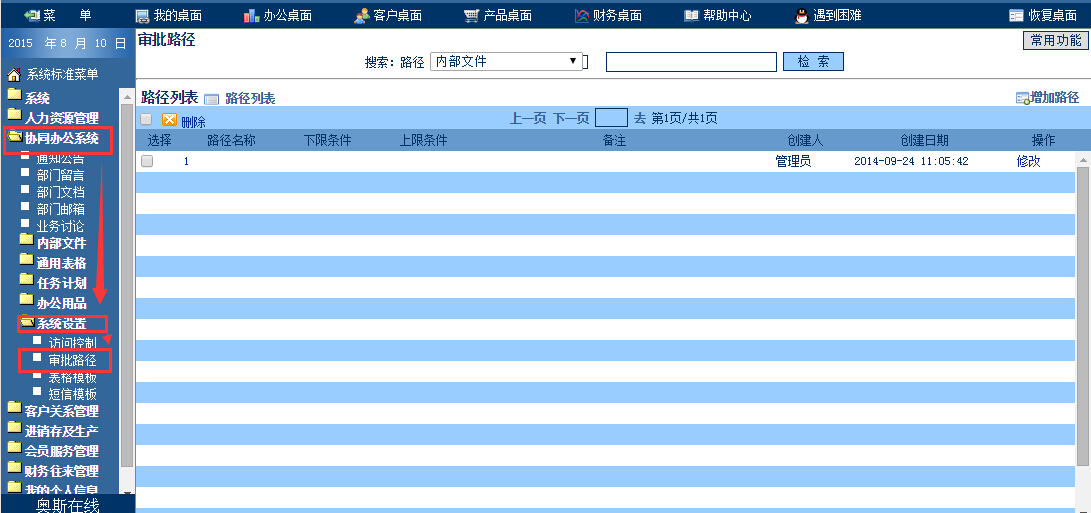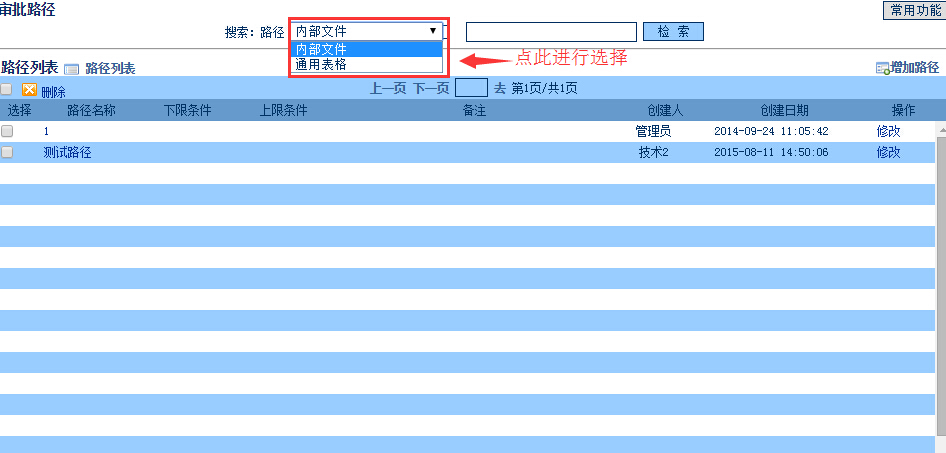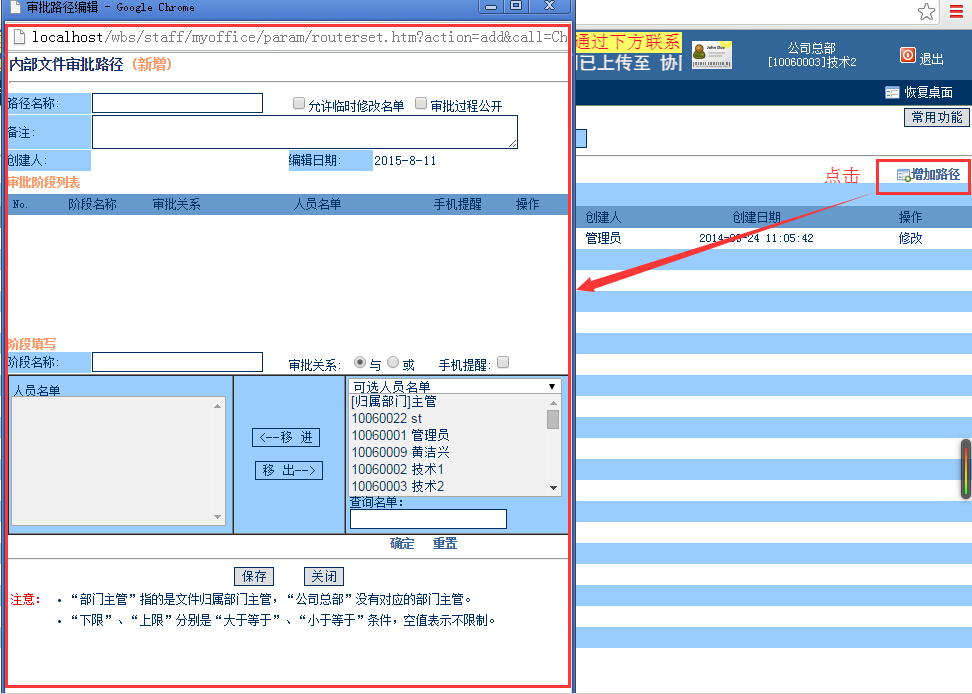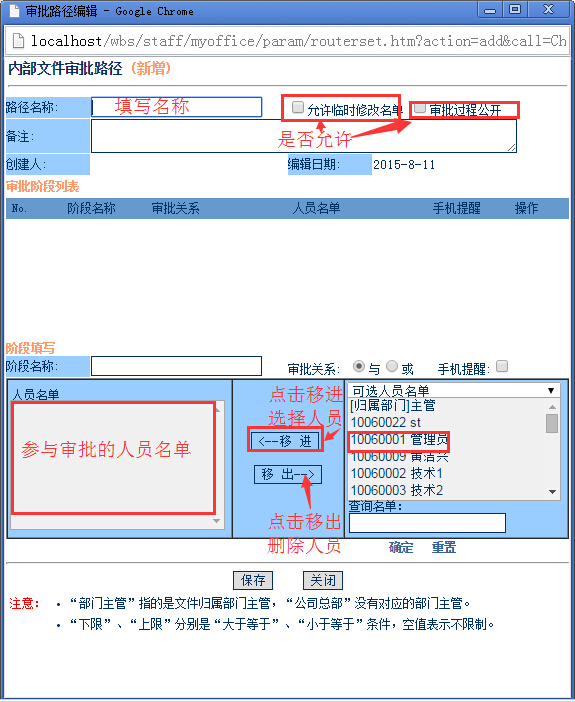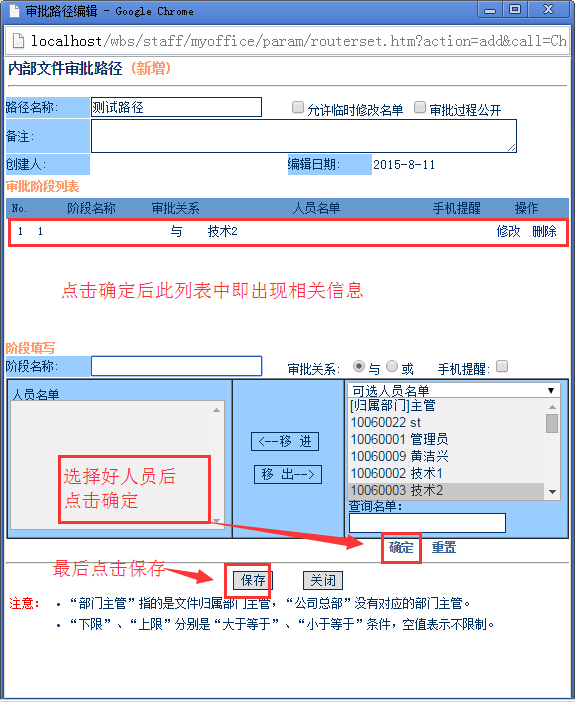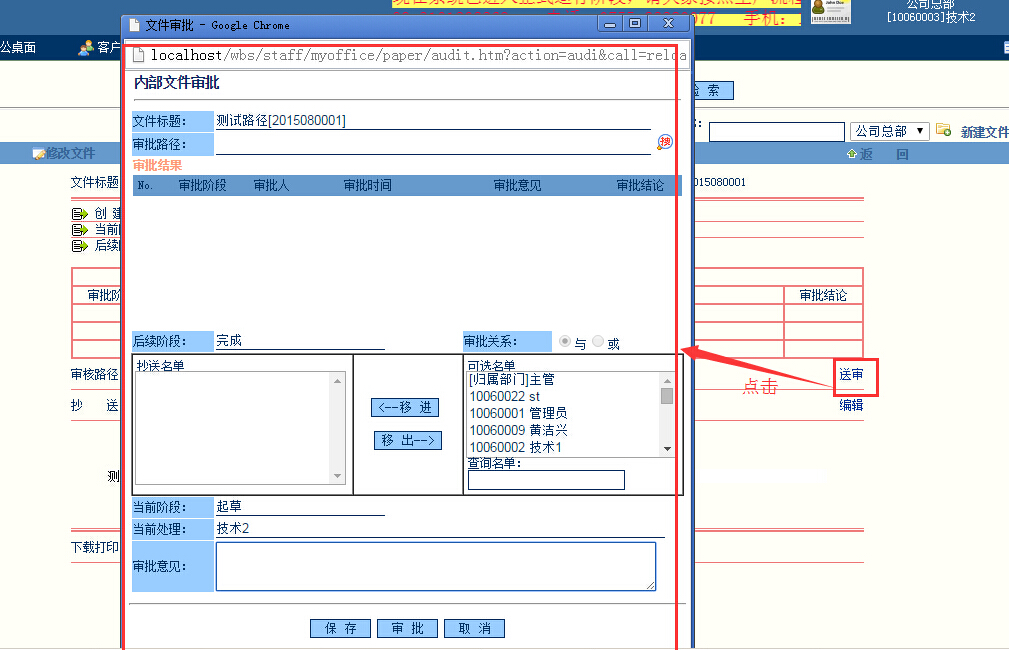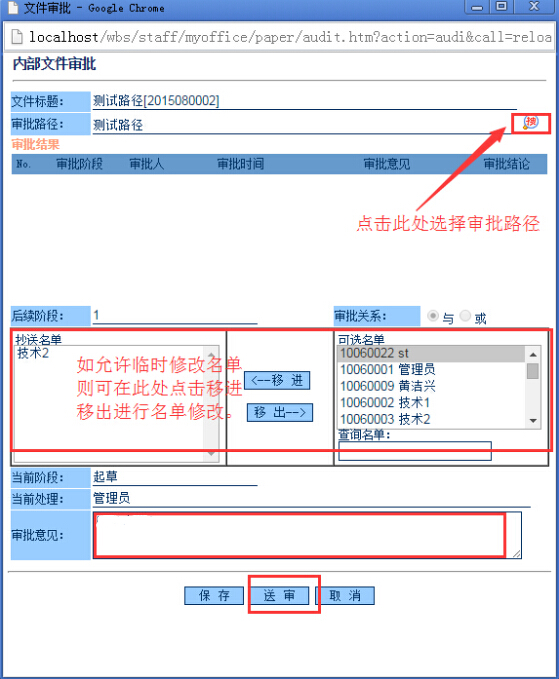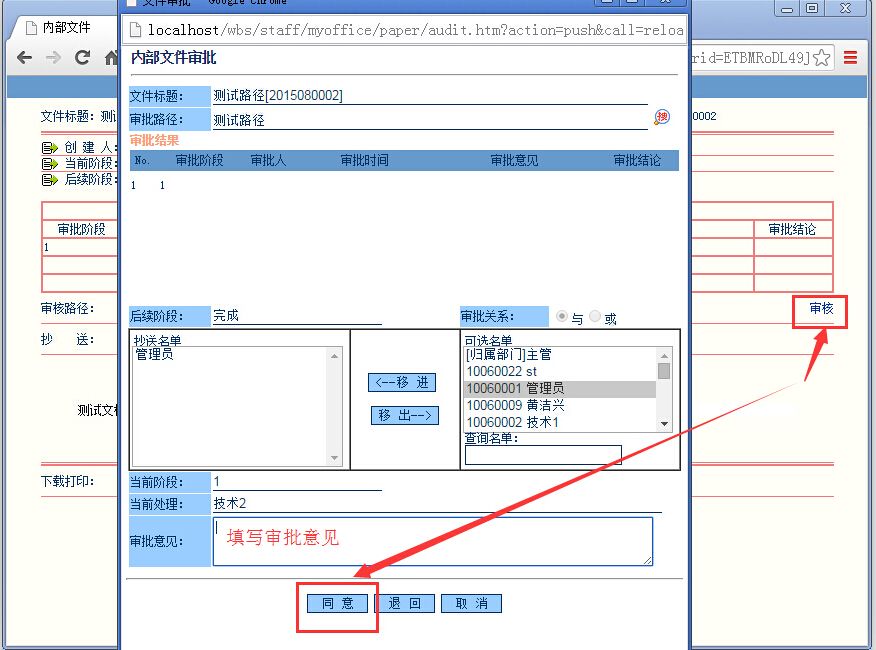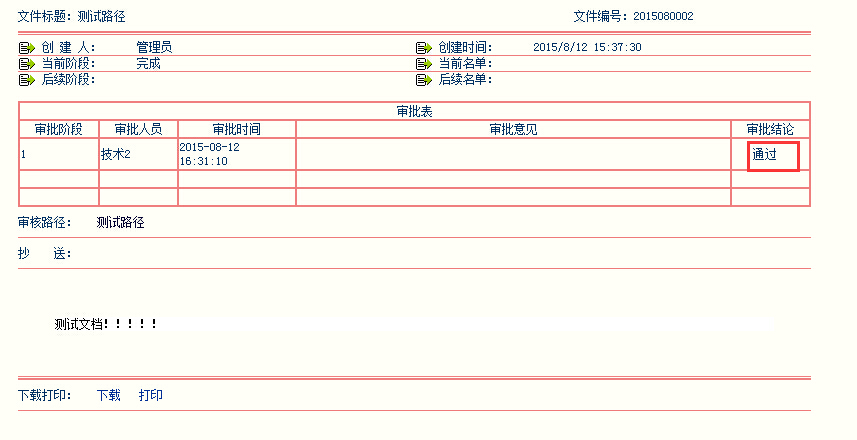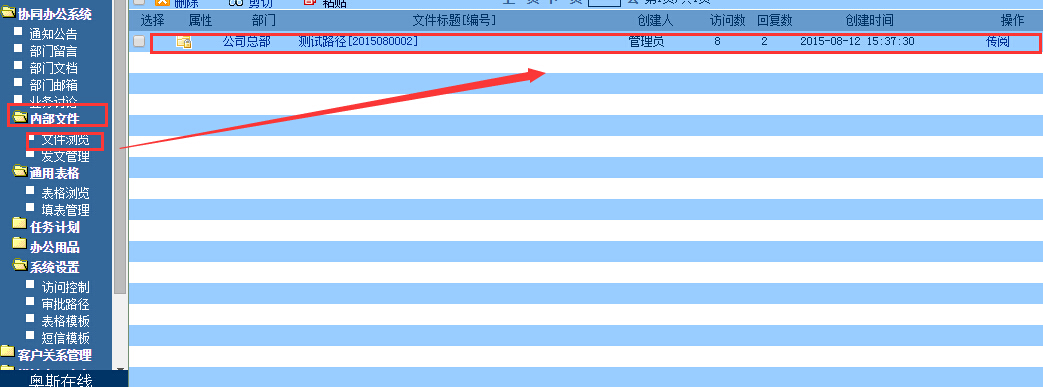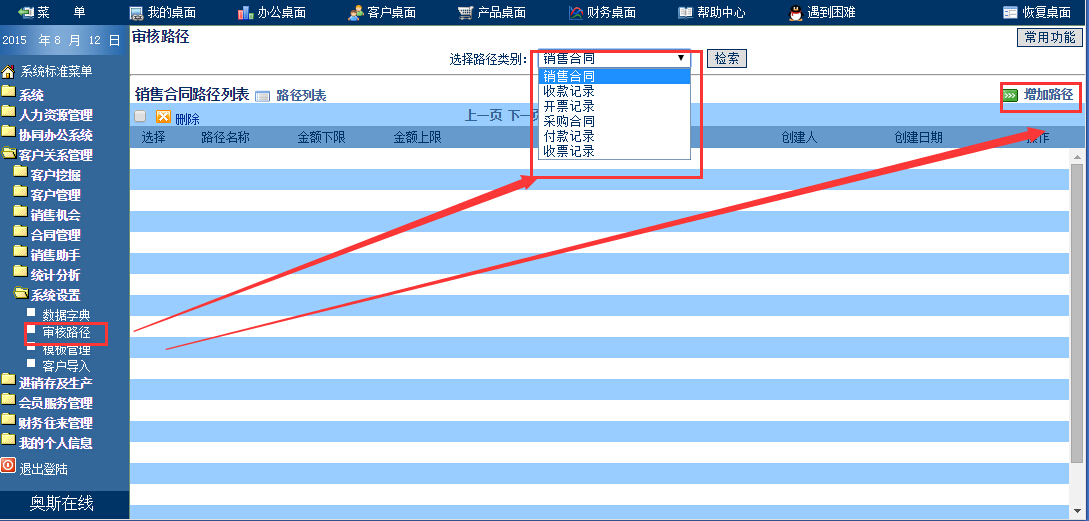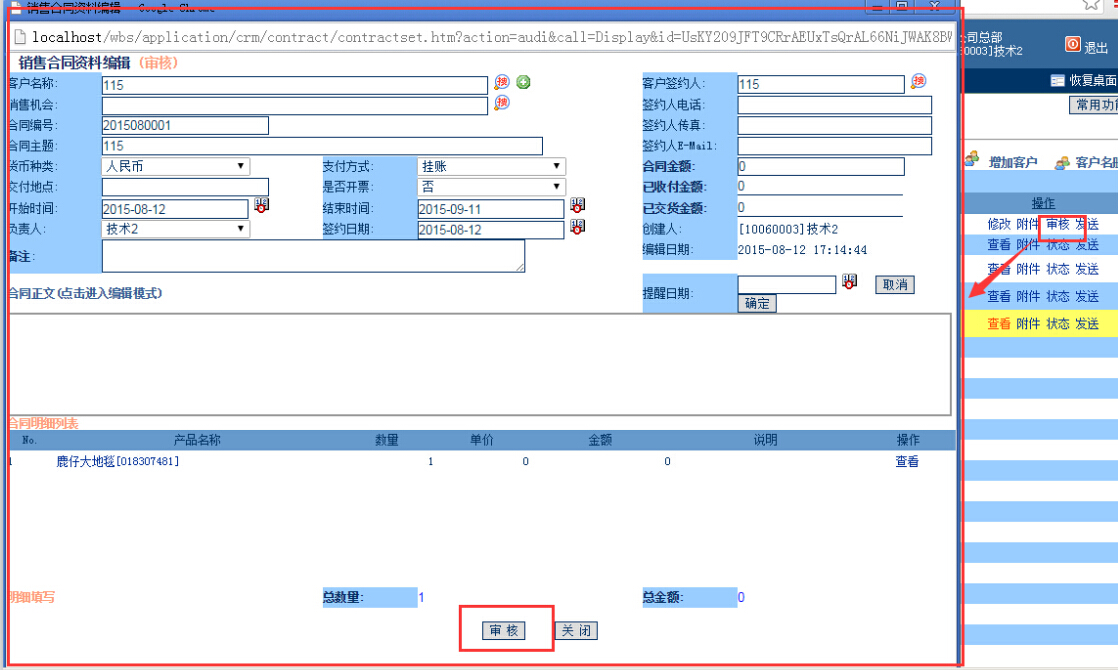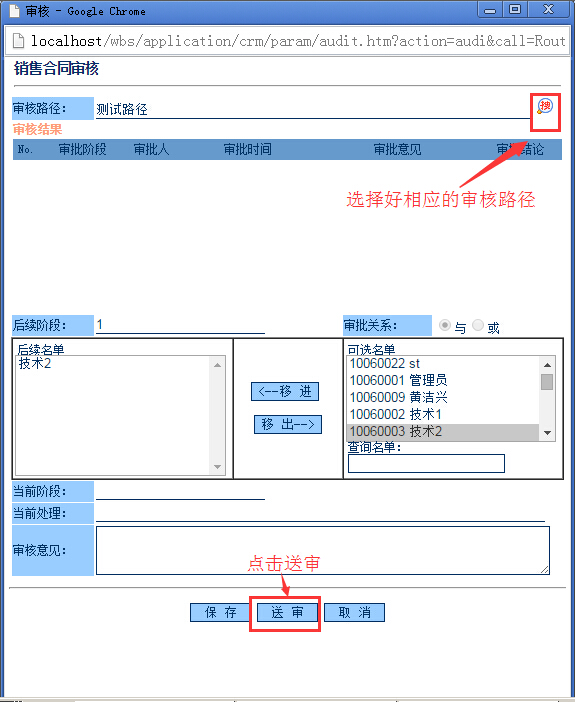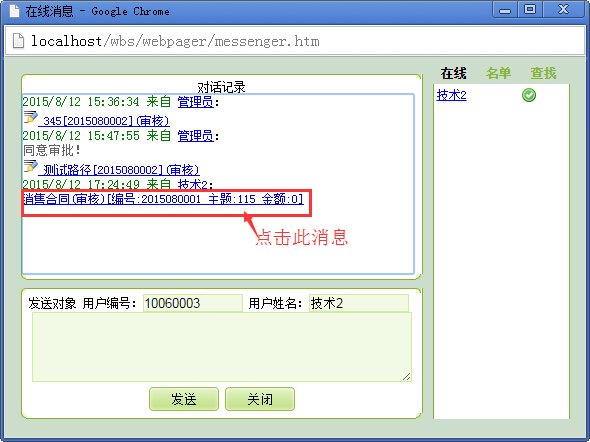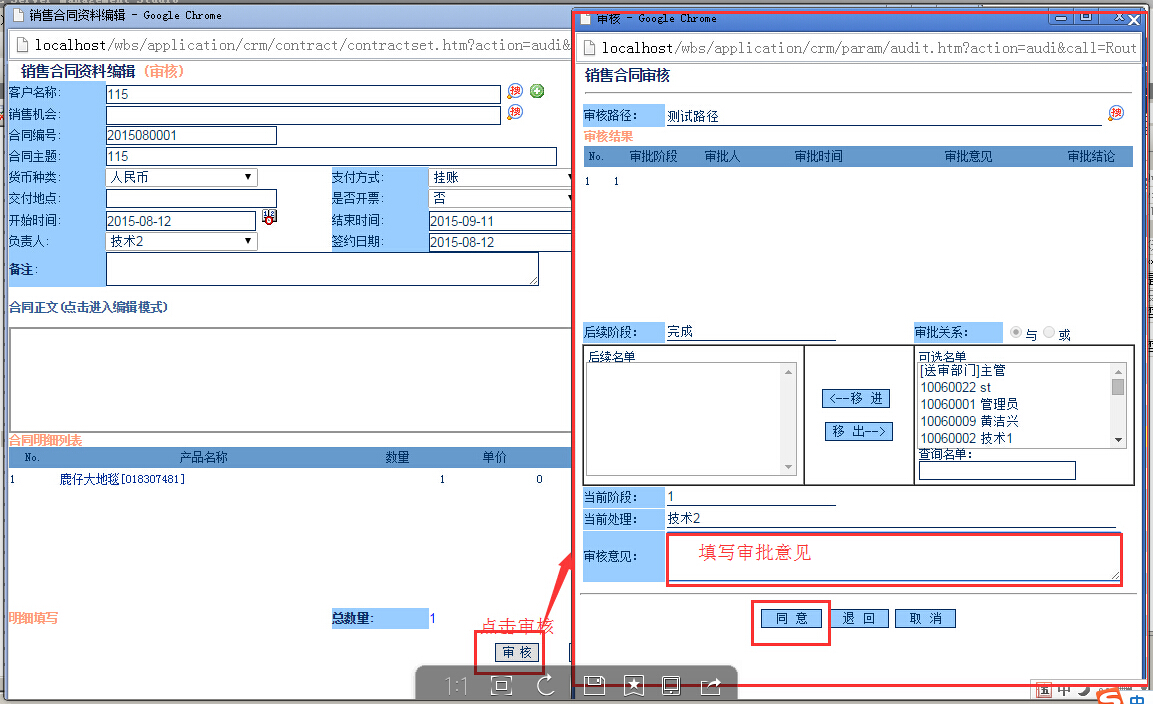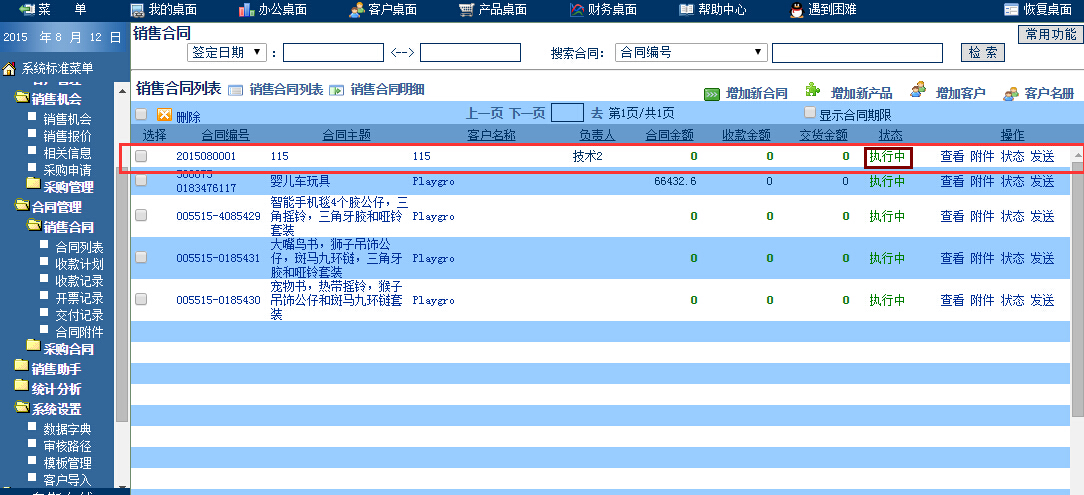|
||
奥斯在线单据审核路径功能介绍 需要审核的单据、文件、表格等除了可以直接点击“审核”按钮进行审核外,还可能需要经过不同的人员过目,每个过目人员可给出相应的审核意见,奥斯在线针对这种功能需求,推出了自定义单据审核路径管理功能,可以针对不同类别的单据设定不同的审核路径,并且分别设定条件限制。 奥斯在线企业管理平台中分别有【协同办公】、【客户关系管理】、【进销存及生产】三个模块具有审核路径管理功能。 首先看到协同办公模块的审核路径(注:协同办公模块显示“审批路径”),点击【协同办公】-【系统设置】-【审批路径】,进入到审批路径设置界面,如下图所示:
在【路径】里可以选择“内部文件”与“通用表格”,这是指针对协同办公模块里的【内部文件】和【通用表格】分别设置审批路径。如果选择的是内部文件,那么在点击【增加路径】时则是针对内部文件的审批路径填写界面,反之则是通用表格的审批路径填写界面:
点击【增加路径】,弹出增加路径内容填写界面:
填写时请注意:
设置好审批路径后当我们再去填写表格或者内部文件即可选择相应的审批路径走审批流程了,这里以内部文件为例。首先填好需要审批的【内部文件】,点击确定后在弹出的界面点击送审。如下图所示:
在该界面选择相应的审批路径(这里以上面步骤中设置的审批路径为例),点击送审按钮。(如果审批路径设置了“允许临时修改名单”则“抄送名单”中的审核人员可以进行修改。)
点击“送审”后,只要在该审批路径里的人员就都会收到消息提示有需要审批的文件。当他们点开消息提示的内容后会弹出送审的文件,点击文件中的【审核】按钮,审批人员可填写审批意见,并根据实际情况点击下方【同意】或【退回】,如该路径中有设置多个审批阶段,则在第一阶段的人点击【同意】后系统会自动将该文件发送给第二阶段的人员直到所有阶段的人员都点击【同意】即代表该文件通过审批,如果其中有一个阶段的人员点击【退回】,则该文件需要重新走审批流程。
软件会在每一个需要走审批流程的文件前面自动加上该文件的审批表,用以直观的显示文件当前的审批流程状况:
通过审批的内部文件会显示在【内部文件】——【文件浏览】列表中:
以上即为【内部文件】的审批流程,【通用表格】的审批流程与之相同,在此不再赘述。 下面是【客户关系管理】模块的审核路径操作流程。 首先进行审核路径的设置,基本方法与【内部文件】的设置方法相同,点击【客户关系管理】-【系统设置】-【审核路径】选择所要设置的路径类别,然后点击增加路径:
我们以增加销售合同的审批路径为例,增加完成后来到【合同管理】-【销售合同】-【合同列表】模块,找到需要审核的销售合同点击【审核】,在【销售合同资料编辑(审核)】页面中点击下方的【审核】:
如果有设置审批路径,那么在点击“审核”时会弹出送审界面,需要在该界面中选择相应的审批路径,然后点击“送审”:
点击送审后,具有审核权限的人会收到消息提示:有单据需要审核。当审核人员点开消息提示后则会弹出需要审核的合同明细页:
在明细页下方点击【审核】,填写审批意见并根据实际情况选择点击【同意】或者【退回】,当点击【同意】时,该合同的状态将由“未审核”变成“执行中”,当点击【退回】时,合同状态会重新变成“未审核”,需由合同起草者修改后重新审核。
以上即为【合同管理】的审批流程,【进销存及生产】中也可以针对不同的单据类型设置不同的审批流程,方法和【内部文件】的设置方法相同,在此不再赘述。 关于销售合同的四种状态解释: |
||
| 关闭 | ||